Με Σουπρίγια Πράμπχου
Τα σήματα στις εφαρμογές της γραμμής εργασιών στο λειτουργικό σύστημα Windows είναι ένα από τα πιο χρήσιμα πράγματα που παρουσίασε η Microsoft. Τα σήματα της γραμμής εργασιών επιτρέπουν στους χρήστες να λαμβάνουν ειδοποιήσεις σχετικά με τις αλλαγές που συνέβησαν στην εφαρμογή, οι οποίες μπορεί να είναι ειδοποιήσεις ή οτιδήποτε όπως έχει ολοκληρωθεί η μεταγλώττιση κώδικα κ.λπ. Αλλά σε ορισμένους από τους χρήστες των Windows δεν αρέσει να εμφανίζουν τα σήματα της γραμμής εργασιών στο σύστημά τους. Για να απενεργοποιήσετε ή να ενεργοποιήσετε τα σήματα της γραμμής εργασιών, αυτή η ανάρτηση θα σας βοηθήσει να το κάνετε.
Πώς να ενεργοποιήσετε ή να απενεργοποιήσετε την εμφάνιση σημάτων στις εφαρμογές της γραμμής εργασιών στα Windows 11/10
Βήμα 1: Κάντε δεξί κλικ σε κάποιο σημείο στην κενή γραμμή εργασιών.
Βήμα 2: Στη συνέχεια, επιλέξτε Ρυθμίσεις γραμμής εργασιών από το μενού περιβάλλοντος όπως φαίνεται στο παρακάτω στιγμιότυπο οθόνης.

Βήμα 3: Κάντε κύλιση προς τα κάτω στη σελίδα της γραμμής εργασιών και κάντε κλικ
Συμπεριφορές στη γραμμή εργασιών στο κάτω μέρος της σελίδας.
Βήμα 4: Ελέγξτε το Εμφάνιση σημάτων στις εφαρμογές της γραμμής εργασιών πλαίσιο ελέγχου εάν θέλετε να ενεργοποιήσετε τα σήματα στις εφαρμογές της γραμμής εργασιών όπως φαίνεται παρακάτω.

Βήμα 5: Εάν θέλετε να αποκρύψετε τα Σήματα στις εφαρμογές της γραμμής εργασιών, καταργήστε την επιλογή του Εμφάνιση σημάτων στις εφαρμογές της γραμμής εργασιών πλαίσιο ελέγχου όπως φαίνεται παρακάτω.
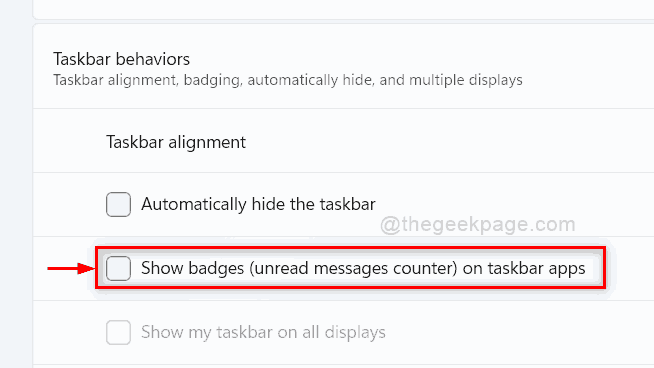
Βήμα 6: Κλείστε το παράθυρο Ρυθμίσεις αφού κάνετε τις αλλαγές.
Αυτά είναι όλα παιδιά!
Ελπίζω ότι αυτή η ανάρτηση ήταν ενημερωτική.
Παρακαλούμε αφήστε μας σχόλια παρακάτω.
Ευχαριστούμε που το διαβάσατε.


